آموزش ورد 2010
Learning Word 2010
- بررسی روبان
- ایجاد سند از الگو
- ذخیره قالبهای مختلف پرونده
- ویرایش متن با Cut ، Copy و Paste
- افزودن برگه به خط کش متوقف می شود
- یافتن و جایگزینی متن
- کار با متن سرصفحه و پاورقی
- استفاده از سبک های Word
- ایجاد لیست های بزرگ و شماره دار
- افزودن فهرست مطالب یا فهرست
- محدود کردن ویرایش
- چاپ اسناد ، پاکت نامه ها و برچسب ها
مقدمه Introduction
-
خوش آمدی Welcome
1. درک کلمه و رابط کاربری آن 1. Understanding Word and Its User Interface
-
کاوش روبان Exploring the Ribbon
-
در حال مشاهده نمای Backstage با برگه File Checking out Backstage view with the File tab
-
دریافت اطلاعات سند خود Getting your document's info
-
ایجاد یک سند از یک الگوی Creating a document from a template
-
افتتاح اسناد Opening documents
-
ذخیره اسناد Word در قالب های مختلف Saving Word documents to different formats
2. کار با متن 2. Working with Text
-
انتخاب متن Selecting text
-
ویرایش با برش ، کپی و چسباندن Editing with Cut, Copy, and Paste
-
قالب بندی قلم ها Formatting fonts
-
قالب بندی سریع با خط کش Quick formatting with the ruler
-
استفاده از خط کش برای توقف صفحات Using the ruler for tab stops
-
قالب بندی سریع با فرمت نقاش Quick formatting with the Format Painter
-
بررسی املا و دستور زبان Checking spelling and grammar
-
یافتن و جایگزین کردن متن Finding and replacing text
3. تنظیم سند خود 3. Setting Up Your Document
-
انتخاب جهت و اندازه صفحه Choosing page orientation and size
-
تنظیم حاشیه ها Setting up margins
-
تنظیم هدرها ، پاورقی ها و شماره صفحه ها Setting up headers, footers, and page numbers
-
ایجاد صفحات چند رنگ Creating multicolumn pages
-
افزودن شکستگی صفحه و ستون Adding page and column breaks
-
تنظیم فاصله خط و فاصله پاراگراف Setting line spacing and paragraph spacing
-
برگه ها را با کادر گفتگوی Tabs تغییر دهید Changing tabs with the Tabs dialog box
4- تغییر نمای 4. Changing the View
-
تغییر نماها: پیش نویس ، چاپ ، طرح بندی ، طرح کلی ، خواندن و چیدمان وب Changing views: Draft, Print, Layout, Outline, Reading, and Web Layout
-
کار در نمای رئوس Working in Outline view
-
تقسیم پنجره Splitting the window
5- قالب بندی کلمات و پاراگراف ها 5. Formatting Words and Paragraphs
-
با استفاده از سبک ها و مجموعه های سبک Using Word styles and style sets
-
تنظیم پاراگراف Aligning paragraphs
-
اضافه کردن گلوله و شماره به لیست ها Adding bullets and numbers to lists
-
درک سبک ها Understanding styles
-
اصلاح یک سبک Modifying a style
-
ایجاد یک سبک Creating a style
6. اضافه کردن رسانه به اسناد 6. Adding Media to Documents
-
اضافه کردن عکس Adding photos
-
درج کلیپ و اشکال Inserting clip art and shapes
-
همکاری با SmartArt Working with SmartArt
-
کار با WordArt Working with WordArt
-
اضافه کردن جداول به اسناد Adding tables to documents
-
جداول ویرایش Editing tables
-
اضافه کردن نمودار Adding charts
-
قالب بندی نمودارها Formatting charts
7. کار با اسناد طولانی 7. Working with Long Documents
-
درج پانوشتها و نتهای یادداشت Inserting footnotes and endnotes
-
اضافه کردن فهرست مطالب Adding a table of contents
-
اضافه کردن یک فهرست Adding an index
8. همکاری با دیگران 8. Collaborating with Others
-
اضافه کردن نظرات Adding comments
-
تغییرات پیگیری می شود Tracking changes
-
محدود کردن ویرایش Restricting editing
9. چاپ و به اشتراک گذاری اسناد 9. Printing and Sharing Documents
-
چاپ اسناد Printing documents
-
ارسال اسناد از Word Emailing documents from Word
-
چاپ پاکت نامه Printing envelopes
-
چاپ برچسب ها Printing labels
https://donyad.com/d/db13
 Chris Grover
Chris Grover
کریس گروور صاحب Bolinas Road Creative ، یک آژانس طراحی و نویسنده سریال کتابچه راهنمای کاربر گمشده است. کریس جانباز جامعه تبلیغات و طراحی منطقه خلیج سان فرانسیسکو است که 25 سال در رسانه های چاپی ، ویدئویی و الکترونیکی کار کرده است. کریس دارای مدرک نویسندگی و فیلم خلاق از کالج امرسون در بوستون ، ماساچوست است. او از روزی که اولین بار Kaypro II خود را اخراج کرد ، در مورد رایانه ها استفاده و نوشتن کرده است. در حال حاضر ، کریس صاحب Bolinas Road Creative ، نمایندگی است که به مشاغل کوچک کمک می کند تا محصولات و خدمات خود را ارتقا دهند. نوشته های کریس در رسانه های مختلفی از Fine Homebuilding گرفته تا Macworld.com منتشر شده است. او نویسنده بیش از ده ها جلد کتاب در سریال Missing Manual است ، از جمله Office 2011 for Macintosh: The Missing Manual، Word 2007: The Missing Manual، Google SketchUp: The Missing Manual، Premiere Elements 8: Missing Manual، Flash CS6 : The Missing Manual و Adobe Edge Animate: The Missing Manual. به وب سایت وی در http://www.BolinasRoad.com مراجعه کنید.

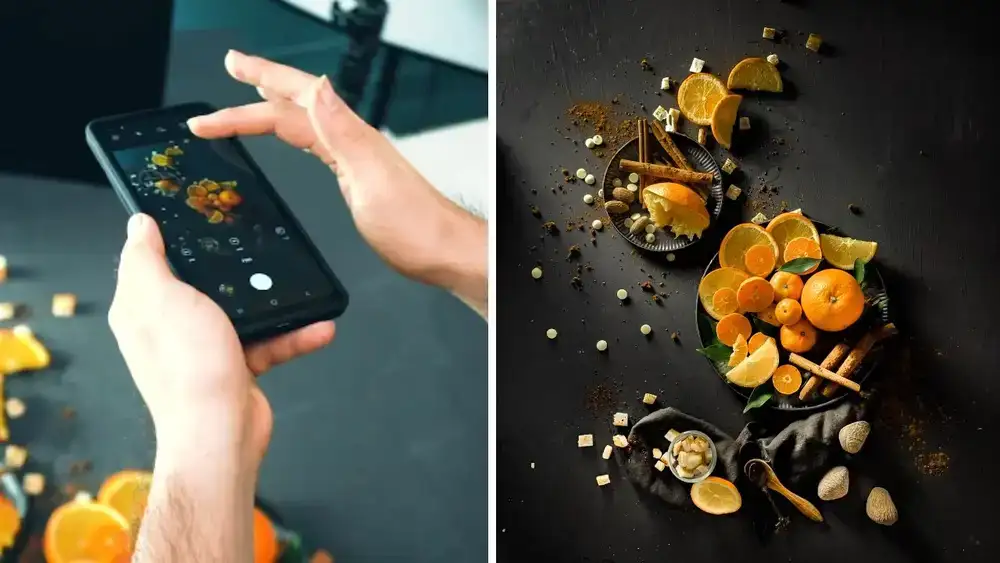
![آموزش اسکریپت نویسی کامل پایتون برای اتوماسیون [ویدئو] آموزش اسکریپت نویسی کامل پایتون برای اتوماسیون [ویدئو]](https://donyad.com/course/getimg/5008f468-f222-4c8d-94a6-bda0f4650eb9.jpg)
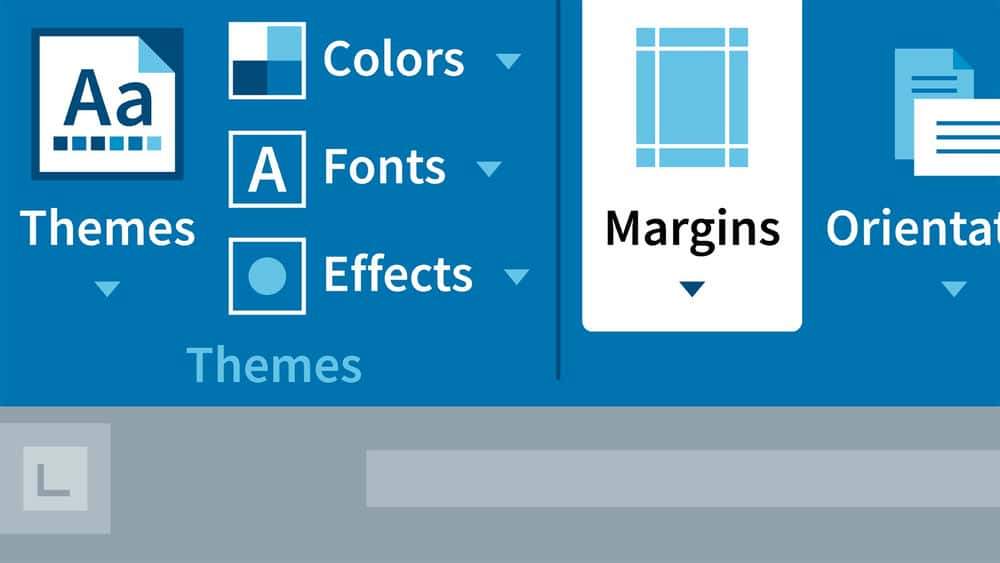





نمایش نظرات